Layar meredup saat bermain game di PC Windows
Bermain game di komputer membentuk sebagian besar alasan mengapa orang menginvestasikan sejumlah besar uang untuk membelinya. Ada PC(PCs) & laptop gaming khusus dan orang-orang yang membuat pengaturan desktop mereka sendiri dengan konfigurasi khusus untuk dapat menikmati game favorit mereka sepenuhnya.
Ada beberapa contoh pengguna yang melaporkan bahwa layar mereka meredup saat bermain game di Windows 11/10 . Jika Anda juga termasuk di antara mereka yang mengalami masalah ini, maka artikel ini cocok untuk Anda. Hari ini, kita akan membahas apa yang dapat menyebabkan masalah ini terjadi dan bagaimana cara mengatasinya.
Apa yang menyebabkan layar meredup saat bermain game di Windows ?
Ada beberapa faktor yang dapat menyebabkan kecerahan monitor Anda turun selama bermain game di Windows 10 seperti pengaturan peredupan otomatis yang diaktifkan secara default, pengaturan penghemat daya Anda – atau bisa jadi itu adalah GPU yang rusak . Monitor tertentu(Certain) memiliki fitur peredupan otomatis yang telah diaktifkan sebelumnya, yang menyesuaikan kecerahan monitor berdasarkan lampu di sekitarnya dan lingkungan tempat desktop berada.
Pada baris yang mirip dengan fitur monitor ini, adalah pengaturan penyesuaian kecerahan Windows 10. Sama seperti penyesuaian kecerahan di monitor, ini juga berusaha menyesuaikan kecerahan layar Anda sehingga memungkinkan Anda pengalaman menonton yang nyaman dan bebas ketegangan. Pikirkan fitur-fitur ini seperti yang bisa kita lihat di hampir semua smartphone akhir-akhir ini.
Alasan lain di balik masalah peredupan layar ini adalah pengaturan hemat daya yang telah Anda aktifkan di PC Anda. Sebagian besar penghematan daya melibatkan pengurangan otomatis dalam tingkat kecerahan monitor sehingga membuat cadangan baterai bertahan lama. Ini juga, untungnya, dapat dengan mudah dikembalikan kembali. Faktor relevan lainnya adalah konfigurasi kartu grafis Anda dan kemungkinan driver Windows 10 yang kedaluwarsa . Semua masalah ini telah diperiksa dan diselesaikan dalam solusi yang akan kita bahas di bawah ini.
Perbaiki Layar(Fix Screen) meredup saat bermain game di PC
Jika layar Anda meredup saat bermain game di Windows 11/10 , coba saran berikut:
- Nonaktifkan Kecerahan Adaptif
- Periksa pembaruan Driver Windows
- Kembalikan atau Instal ulang driver Tampilan Anda(Display)
- Nonaktifkan Mode lampu malam dan (Night)Bilah Game(Game Bar) .
1] Nonaktifkan Kecerahan Adaptif
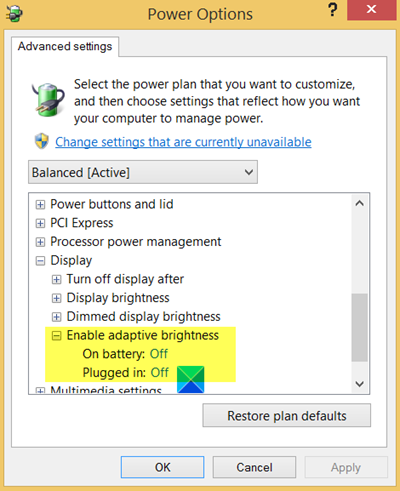
Jika pengaturan hemat daya Anda benar-benar berperan di sini, yang dapat Anda lakukan adalah menonaktifkan fitur kecerahan adaptif(adaptive brightness feature) dari Control Panel . Inilah cara Anda dapat melakukannya:
Buka Panel Kontrol(Control Panel) Anda dan kunjungi opsi Daya(Power) . Untuk menemukan opsi Daya(Power) dengan mudah, pastikan Anda mengaktifkan pengaturan tampilan opsi ke Ikon(Icons) Besar .
Kemudian, klik Ubah(Change) pengaturan paket dan lanjutkan ke Ubah(Change) pengaturan lanjutan. Dari daftar opsi yang berada di bawah payung pengaturan lanjutan, cari Aktifkan Kecerahan Adaptif(Enable Adaptive Brightness) .
Pilih opsi itu dan matikan untuk memastikan PC Anda tidak secara otomatis menyesuaikan kecerahan monitor Anda untuk menyesuaikannya dengan lingkungan sekitar.
Baca(Read) : Mengapa Layar Laptop Otomatis Meredup(Why does laptop display dim automatically) ?
2] Instal(Install) pembaruan driver Windows yang tertunda

Ini adalah kemungkinan yang sangat mungkin untuk driver yang ketinggalan jaman dan tidak kompatibel untuk menyebabkan kesalahan ini. Driver yang belum diperbarui dapat menyebabkan semua jenis masalah, termasuk yang sedang dibahas di sini. Apa kuncinya di sini adalah Anda telah menginstal semua driver terbaru dan terbaru untuk tampilan Anda, karena masalah kami langsung berasal dari itu.
Ada beberapa cara bagi Anda untuk memeriksa dan akhirnya mengunduh pembaruan driver terbaru. Salah satunya adalah melalui Windows Optional & Driver Updates dan, kedua, melalui Device Manager .
Buka pengaturan Windows Anda dengan menekan kombinasi tombol (Windows)Windows + ‘ I' atau cari dari menu mulai. Pilih Pembaruan(Select Updates) dan Keamanan(Security) dan dari opsi Pembaruan Windows(Windows Updates) di sebelah kiri, Anda dapat memeriksa apakah ada pembaruan driver yang tersedia untuk komputer Anda.
Untuk menyelesaikan tugas yang sama melalui Device Manager(via the Device Manager) , Anda hanya perlu mencari Device Manager di Start Menu . Di sini, cari Adaptor jaringan(Network) dan ketuk dua kali. Sekarang, verifikasi adaptor tampilan Anda yang relevan.
Klik kanan(Right-click) pada adaptor tampilan itu dan klik ' Perbarui Driver(Update Driver) '. Anda kemudian akan ditanya di mana driver yang diperbarui akan dicari, diikuti oleh beberapa langkah lagi.
Ikuti saja, reboot PC Anda dan periksa apakah layar terus meredup saat bermain game. Anda mungkin tidak berhasil mengunduh driver yang relevan dari sini, dalam hal ini Anda harus melakukannya dengan mengunjungi situs web produsen komputer Anda.
Baca(Read) : Kontrol Kecerahan Windows 10 tidak berfungsi atau berubah secara otomatis(Windows 10 Brightness Control not working or changes automatically) .
3] Kembalikan(Rollback) atau Instal ulang driver Tampilan Anda(Display)
Terkadang, saat menginstal pembaruan driver Windows , unduhan bisa rusak. Ini dapat menyebabkan masalah seperti layar redup saat bermain game. Dalam hal ini, yang harus Anda lakukan adalah mencopot pemasangan dan kemudian mengunduh driver terbaru untuk adaptor layar Anda.
Anda mungkin tidak perlu mencopot pemasangannya jika adaptor tampilan memungkinkan Anda untuk memutar kembali driver(roll back the driver) . Untuk memeriksa apakah itu, ikuti langkah-langkah di bawah ini:
Buka Device Manager dan klik pada Display adapters. Kemudian, klik kanan pada adaptor tampilan saat ini dan pilih Properties.
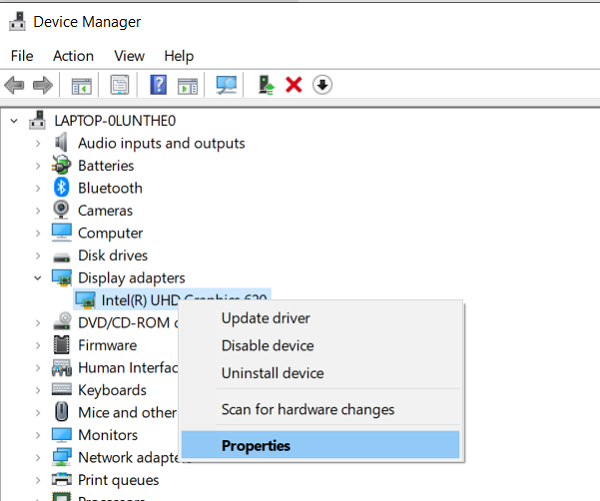
Dari tab yang tersedia di atas, klik Driver dan klik Roll Back Driver jika opsi tidak berwarna abu-abu.
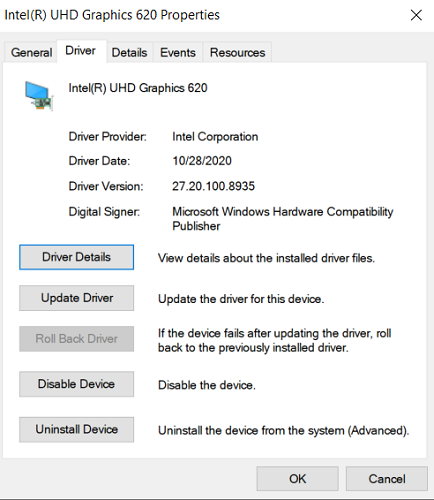
Jika berwarna abu-abu, klik adaptor Tampilan(Display) yang sama dengan yang Anda jalankan di sistem Anda dan hapus instalannya.
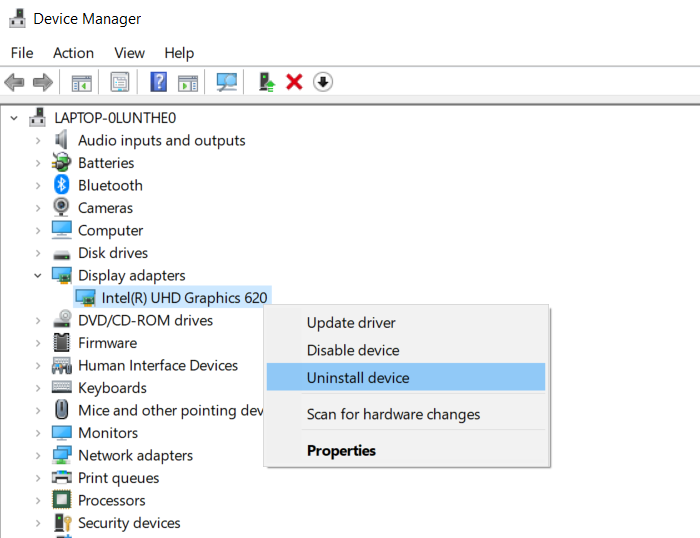
Sekarang, kunjungi situs web produsen perangkat(device manufacturer’s website) dan instal driver terbaru yang kompatibel dengan build sistem AndaDisplayr.
Baca(Read) : Kecerahan layar komputer Windows berkedip atau berkedip(Windows computer screen brightness flickering or flashing) .
4] Nonaktifkan mode lampu Malam dan (Night)Bilah Game(Game Bar)
Orang-orang telah melaporkan bahwa menonaktifkan mode lampu Malam(Night light mode) dan Bilah Game(Game Bar) telah membantu mereka. Cobalah dan lihat.
Buka pengaturan Windows Anda dan pilih Sistem(System) . Dari pengaturan Tampilan(Display) , matikan opsi Lampu Malam(Night Light) jika Anda mengaktifkannya.
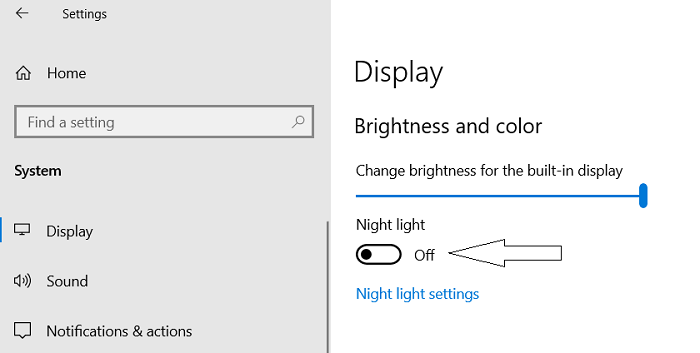
Demikian pula, untuk mematikan Game Bar , kunjungi beranda pengaturan dan pilih Gaming .
Dari sana, di Xbox Game Bar , Anda akan melihat opsi untuk menonaktifkannya terlebih dahulu. Nonaktifkan, tutup pengaturan, dan periksa apakah masalah telah teratasi.
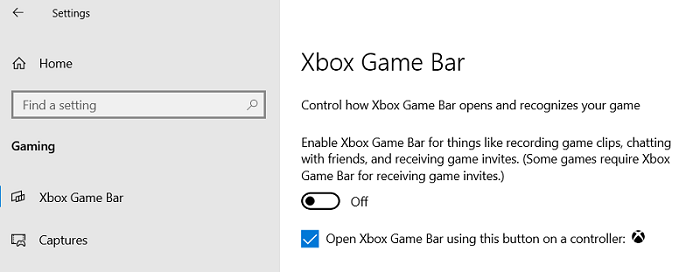
Ini adalah beberapa tindakan yang dapat Anda ambil jika Anda pernah menemukan diri Anda dalam skenario di mana layar komputer Windows 10 Anda meredup saat bermain game.
Kami berharap salah satu solusi ini dapat memperbaiki masalah Anda.
Related posts
Cara menginstal Color Profile di Windows 10 menggunakan ICC Profile
Cara Mencegah Windows 10 screen display Anda dari mematikan
Windows 10 Color Calibration terus mengatur ulang
Cara Menambahkan dan Menghapus Wireless Display feature di Windows 10
Screen or images menunjukkan Artefak atau Distortion di Windows 10
NVIDIA Display pengaturan tidak tersedia di Windows 10
Perbaiki Overscan di Windows 11/10 ke Fit ke layar
Cara Mengatur Windows 8.1 Untuk Menampilkan Lebih Banyak Ubin Di Layar Mulai
Display Outlook Calendar & Tasks pada Windows desktop dengan DeskTask
Display driver NVLDDMKM berhenti merespons pada Windows 10
Ubah Time ke Display List dari Operating Systems di Startup di Windows 10
Fix NVIDIA Display Settings Are Tidak Available Error
Opsi 144Hz tidak muncul di Opsi Display dari Windows 10
Cara Memperbaiki Masalah Tampilan Monitor Komputer
Display driver berhenti merespons dan telah memulihkan kesalahan [ASK]
Ulasan Microsoft Display Dock - Perangkat yang mengubah ponsel cerdas Anda menjadi PC
Cara mengatur ulang atau menghapus Display Cache di Windows 10
Instal & Ubah ke Bahasa Tampilan Baru di Windows 7 Ultimate
Cara mematikan Monitor menggunakan keyboard shortcut pada Windows 10
Cara Mengubah Sender Display Name di Windows 10 Mail app
